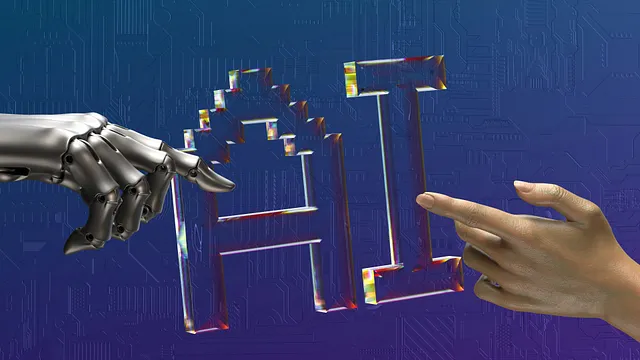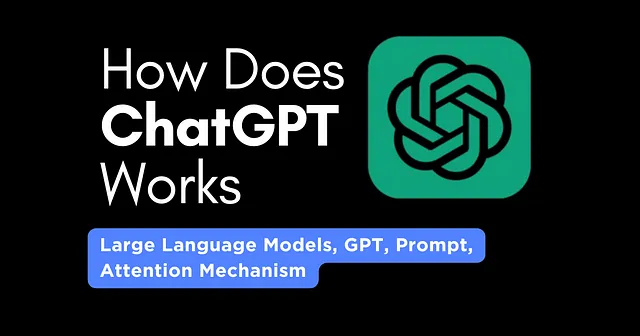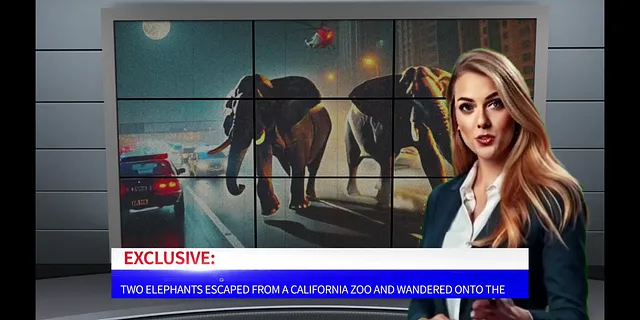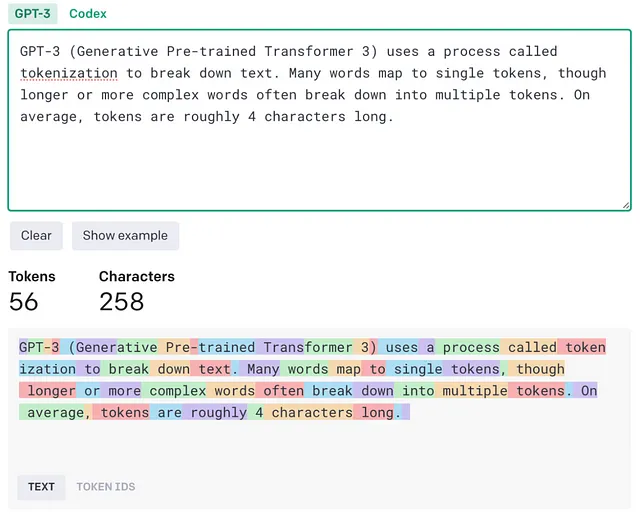开始使用Outmeet:一步一步指南
发现如何设置和使用这个Chrome扩展程序,以获得实时帮助来改善您的会议 - 根据您自定义的提示进行转录、总结和回复。按照这个简单的指南,充分利用您的OpenAI 动力工具 - Outmeet。
步骤 0:安装谷歌浏览器插件
要开始使用,您首先需要安装Outmeet扩展。按照以下步骤进行:
- 去Chrome Web商店搜索Outmeet。
- 点击“添加到Chrome”以安装此扩展。
- 安装完成后,您将在 Chrome 工具栏中看到 Outmeet 图标,随时可以设置。
这就是全部内容了!您现在已经准备好设置扩展并应用您的OpenAI密钥,以开始在会议中使用Outmeet进行实时人工智能辅助。
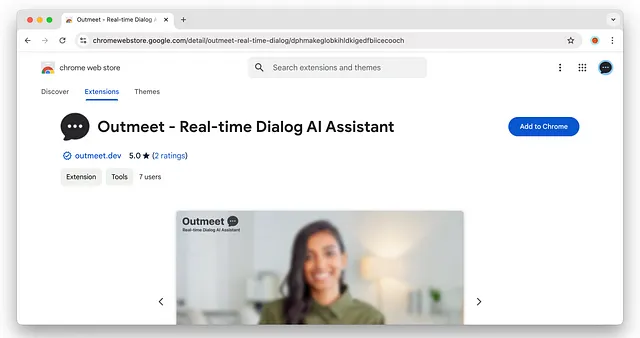
步骤1:连接您的OpenAI帐户
要开始使用Outmeet,您需要集成您的OpenAI帐户。请按照以下步骤进行:
- 前往OpenAI平台并登录(如果没有帐户,则创建一个)。
- 导航到 API 密钥部分并生成一个新的秘钥。
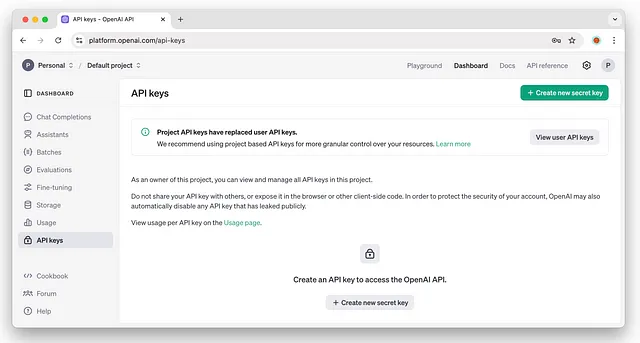
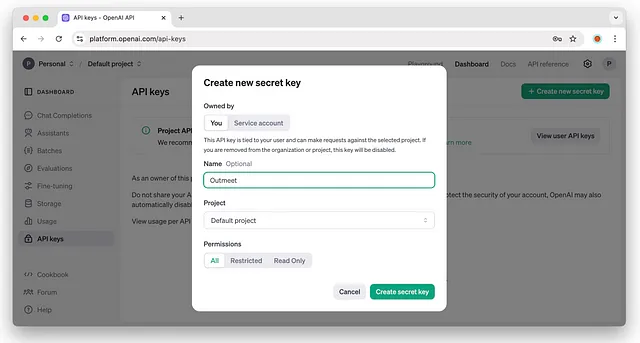
3. 复制生成的密钥。
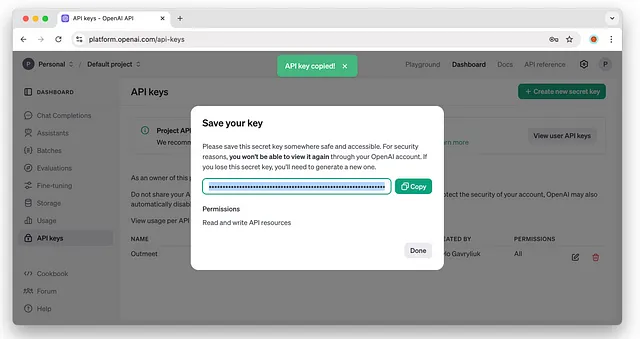
4. 打开Outmeet选项页面,将秘钥粘贴到指定的输入字段中。
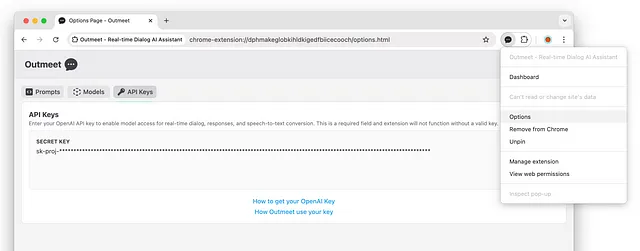
一旦完成,您的OpenAI帐户将被连接,您可以在会议中使用Outmeet的人工智能功能。
第二步:设置提示
要定制 Outmeet 的 AI 响应和会议总结,您需要在提示页面上设置两个提示:
对话框提示
在会议期间输入您的自定义提示,以获取实时AI响应。助手将根据此提示生成建议或内容。
你正在协助进行现场采访。根据正在进行的对话,为采访者提出与嘉宾回答相关的后续问题。问题要简明扼要、不正式。每条消息最多2个问题。
总结提示
输入一个自定义提示以生成会议摘要。该提示将被应用于对话结束时的完整对话。
总结会议期间讨论的重点和行动事项。强调任何已做出的决定,并为每位参与者列出下一步计划。
前缀
您还可以为每个音频输入设置前缀。这些前缀将被添加到消息格式中,帮助助手区分麦克风和选项卡音频。
麦克风: 访谈者 捕捉: 客人

使用这些前缀,助手可以正确地归因于对话并提供更准确的回复。
第三步:开始使用Outmeet
现在一切都设置好了,您可以开始使用 Outmeet 了!前往您的会议网站,点击 Outmeet 扩展按钮,让它实时帮助您。
麦克风权限
重要提示:请确保为插件授予麦克风权限,以使其正常运行。享受您增强的AI动力会议!
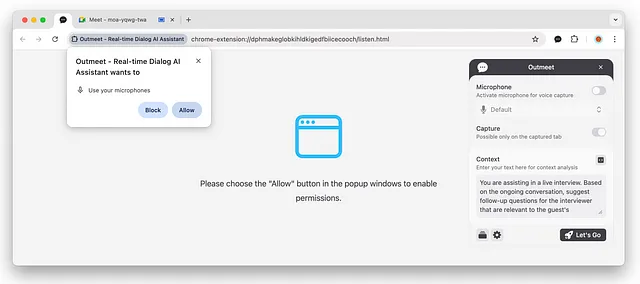
提供音频以开始处理对话。一旦收集到信息,该扩展将根据您的提示生成响应。您还可以通过消息按钮手动发送请求,以在需要时提示助手。
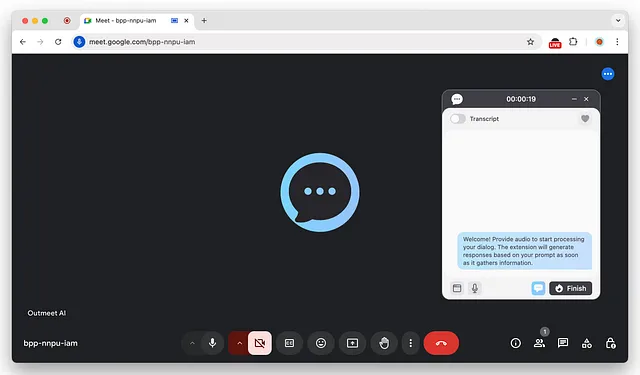
尽情享受Outmeet带来的升级会议体验!如果您有任何问题,需要报告错误或者想要向我们打个招呼,欢迎通过outmeetai@gmail.com发送电子邮件联系我们。我们随时期待着您的来信!